Después de varios problemas e incontables pantallazos azules en windows me pareció que era hora de un cambio, recordando que mi anterior profesor de computación utilizaba un sistema operativo llamado "ubuntu" me dio curiosidad investigar más del tema y me encontré con linux,

linux es un kernel o "núcleo" es decir la parte más importante de un sistema operativo, también descubrí que existe una gran variedad de sistemas que utilizan este kernel, algo que ellos llaman distribuciones linux, decidí probar la misma distribución que utilizaba mi maestro, y resulto ser la más utilizada, después de descargar e instalar el nuevo sistema, me lleve una gran sorpresa, un entorno diferente con una filosofía diferente: el código abierto

[Clic para agrandar]
algo que me gustó mucho fue el hecho de que me permitió probar el sistema sin instalarlo, incluso no tuve que aburrirme durante la instalación, al probar el sistema y después instalarlo tuve completo acceso a internet desde el navegador firefox.

la instalación no tardo mucho y cuando terminó, comencé a personalizarlo como se hace comúnmente al instalar un nuevo S.O.
encontré una
comunidad dispuesta a ayudar a todo usario, ademas de disponer gratuitamente de 2gb de almcenamiento en la web para respaldar archivos importantes en
Ubuntu One
[Clic para grandar]
Fue la despedida a buscar programas en la red, no mas números de serie, cracks ni keygen, prácticamente cualquier programa podía encontrarse en el centro de software, con solo buscar, podia descargar e instalar automáticamente cualquier programa gratis!
en la filosofía de linux esta el código libre, programas gratis que puedes modificar a tu conveniencia, sin ánimos de lucro, pocos son los programas de pago en linux y para ellos hay un equivalente.

Ahora solo quedaba encontrar el equivalente a los programas que usaba, pues claro los programas de windows están diseñados para funcionar en windows, y no siempre sacan versiones para otros.
Microsoft Office
Indispensable microsoft office o mejor dicho no, indispensable un procesador de texto, hoja de calculo etc... para eso esta OOo, OpenOffice.org, una suite offimatica muy completa y gratuita
el formato predeterminado de los documentos de texto es .odt (ahora compatible con microsoft office 2010) aunque también tiene la opción de guardar en formato doc, o docx, además de muchos otros, viene instalado por defecto desde el inicio en ubuntu
Windows Messenger
Claro, la comunicación es importante y como suplir este programa? pues me encontre con muchas alternativas
Amsn
Muy bueno, cumplía con casi todas las funciones, solo tenia un fallo, la transferencia de archivos
emesene
Muy bueno, ligero, rápido, funciona perfecto, administra las conversaciones en modo de pestañas, la apariencia falta pulirse un poco, pero pueden aplicarse temas.
Ebuddy

Por supuesto la opción de la web muy comodo y sin necesidad de instalar nada, lo unico malo son las transferencias de archivos.
ebuddy
En fin para cada programa existe un equivalente, y si no, puedes utilizar Wine o CrossOver
Wine

Un proyecto de software libre, que permite ejecutar ciertas aplicaciones windows en linux, completamente gratis y muy útil
CrossOver

Un programa de pago para emular programas de windows
[Instalando Microsoft Office 2007 con CrossOver]
Ubuntu es personalizable al 100%, cursor, iconos, ventanas etc...
Aqui mi escritorio Ubuntu:
Nada de parches para aplicar temas "no oficiales", existen miles de temas, fondos de escritorio, cursores en la pagina
Gnome Look
tiene efectos increibles, pero mi favorito es el de cubo :D
Linux: El Mejor Antivirus
La estructura de Linux es muy diferente a la de windows, por lo tanto adios preocupaciones, pues los virus diseñados para windows, aun el mas dañino no hará ni cosquillas en linux, sin embargo existen antivirus diseñados para linux, aunque la mayoria de los usuarios dicen que no hace falta.
Actualizaciones Frecuentes
El sistema se actualiza frecuentemente, no más service packs, además sale una nueva versión cada 6 meses, la proxima versión de ubuntu es la 11.04 que sale el 28 de abril de este año!, en linux puedes actualizar sin temor a que descubran tu sistema "pirata"
ubuntu 11.04

Como antes mencioné Ubuntu es gratis, por lo tanto puede bajarse desde la pagina oficial, no requiere activación, solo instalarlo
Descargar Ubuntu
Los requisitos son mínimos no pide hardware excesivo:
-Procesador 1 Ghz
-Memoria RAM 256 Mb
-Disco duro 10 Gb
-Tarjeta grafica 32 Mb
Aqui una guia para
Instalar Ubuntu Paso a Paso
Aquí un tutorial para linux, lo elegí por ser especialmente completo y especifico, más no por el titulo
Tutorial Linux
Aun tengo a windows en arranque dual solo para un par de aplicaciones que no me funcionan con wine, pero estoy tratando de dejar poco a poco windows y utilizar unicamente software libre, además de ubuntu existen muchas otras distribuciones linux, incluso google ah lanzado su sistema operativo, basado en linux, prueba la que más te parezca: Mandriva, Mandrake, Fedora, Suse, Gentoo, Kubuntu, Xubuntu etc..
No es necesario desinstalar nada, al instalar linux reconoce que tienes otro sistema operativo y te deja acceder a el, al contrario de windows...











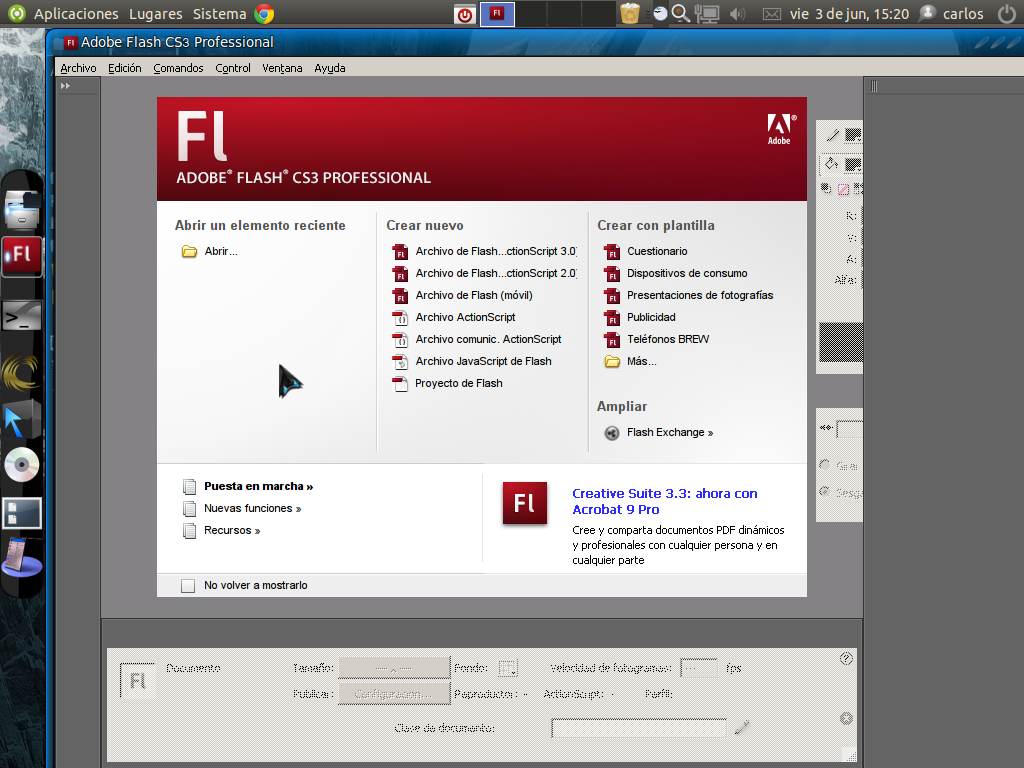





















 [Clic para agrandar]
[Clic para agrandar]












